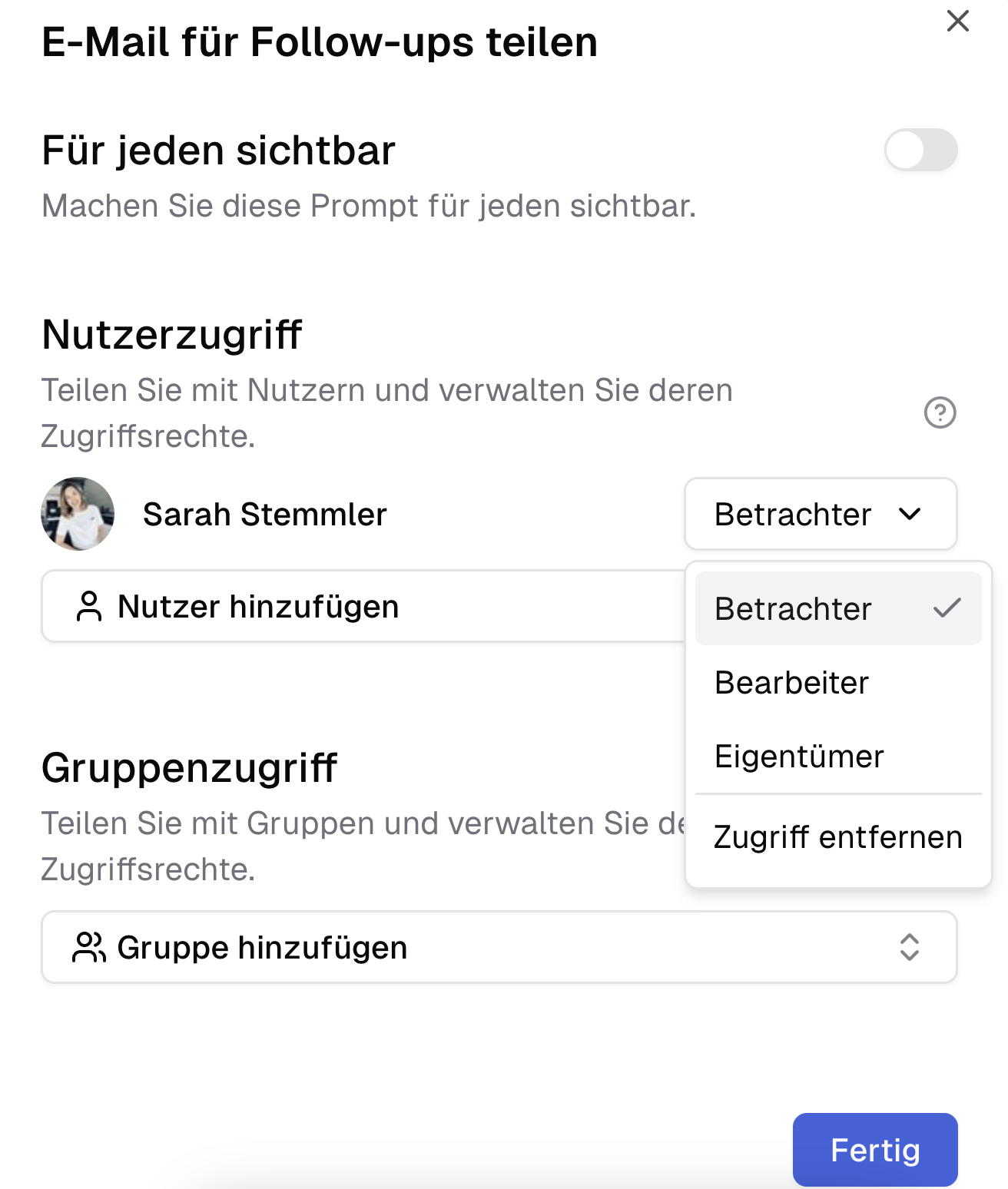Was ist eine Prompt-Bibliothek?
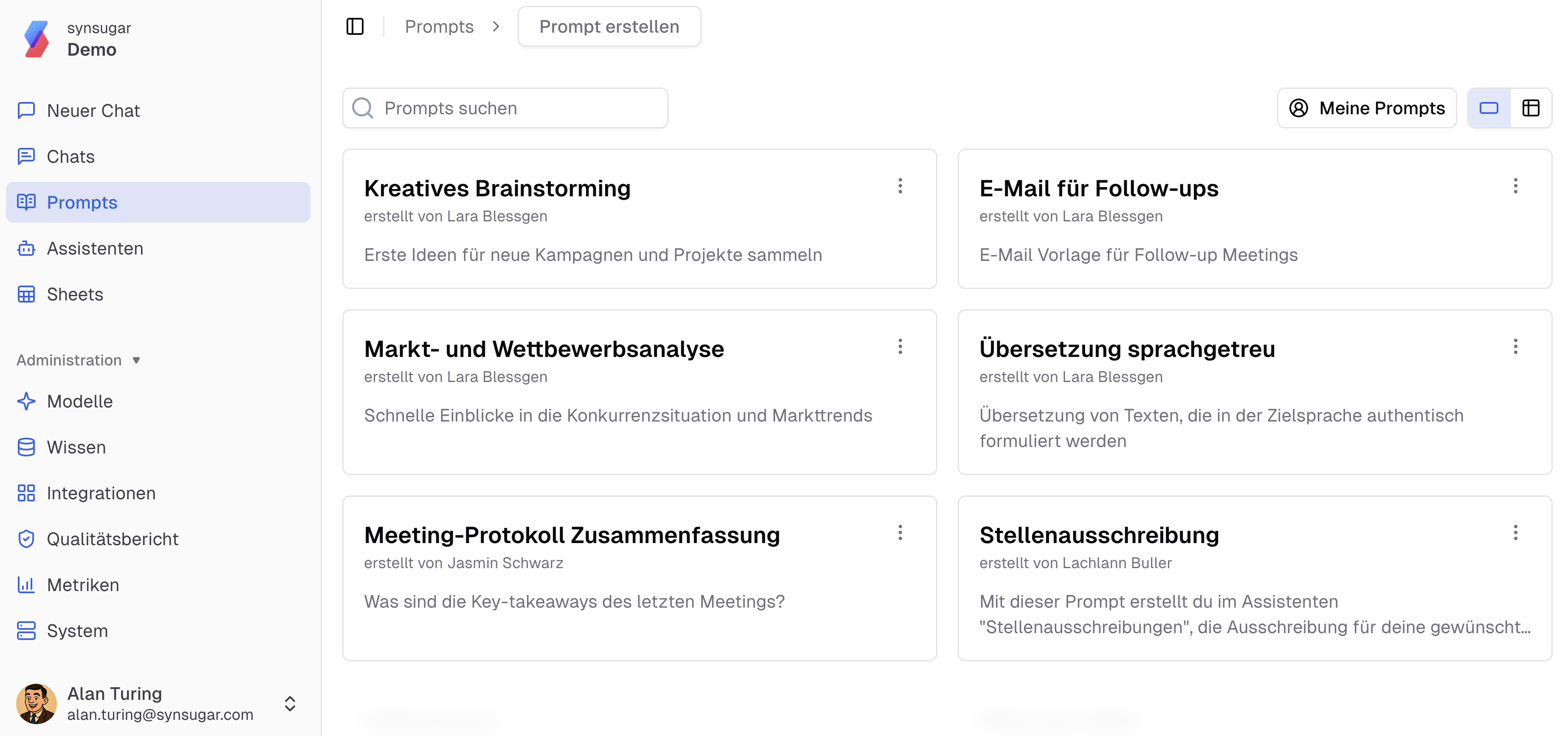
Alle Funktionen im Überblick
- Übersicht aller Prompts: Hier findest Du alle Prompts, die Du entweder selbst erstellt hast oder die mit Dir geteilt wurden.
- Such- und Filteroptionen: Suche nach Prompts, wechsle zwischen Kachel- und Spaltenansicht oder filtere nach selbst erstellten und geteilten Prompts.
- Details: Klicke auf einen Prompt, um ihn im Detail anzusehen oder zu bearbeiten. Du kannst ihn zum Beispiel als Inspiration für neue Prompts nutzen oder spezifischer anpassen.
- Neue Prompts erstellen: Lege manuell eigene Prompts an, die Du individuell anpassen kannst.
- Effiziente Nutzung: Wähle Prompts aus der Bibliothek, fülle die Platzhalter aus und wende sie direkt an, um in Sekunden hilfreiche Antworten von Deinem Assistenten zu erhalten.
Prompts durchsuchen und organisieren
Klicke links in der Seitenleiste auf den Button “Prompts”, um zur Übersicht zu gelangen. Hier siehst Du alle Prompts, die Du erstellt hast oder die mit Dir geteilt wurden.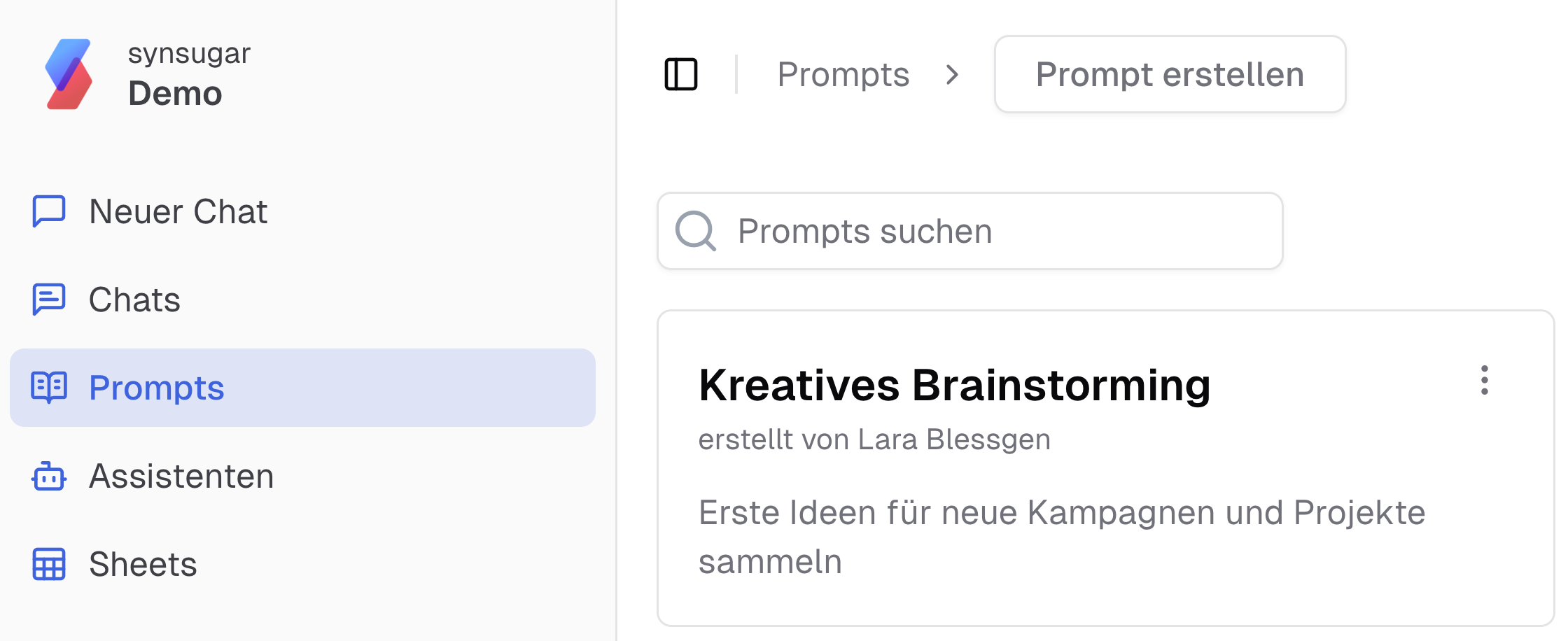
- Suchen: Nutze die Suchleiste oben rechts, um nach einem bestimmten Prompt zu suchen.
- Filtern: Filtere über “Meine Prompts” nach selbst erstellten oder geteilten Vorlagen.
- Ansicht wechseln: Wähle zwischen Kachel- und Spaltenansicht, je nachdem, was für Dich übersichtlicher ist.

Einen bestehenden Prompt nutzen
Wenn Du einen bestehenden Prompt benutzen willst oder Du nicht genau weißt, wie Du einen guten Prompt formulieren sollst, kannst Du direkt im Chat auf die Prompt-Bibliothek zugreifen. Klicke dazu auf das Buch-Symbol.
Wähle den gewünschten Prompt aus der Übersicht aus.
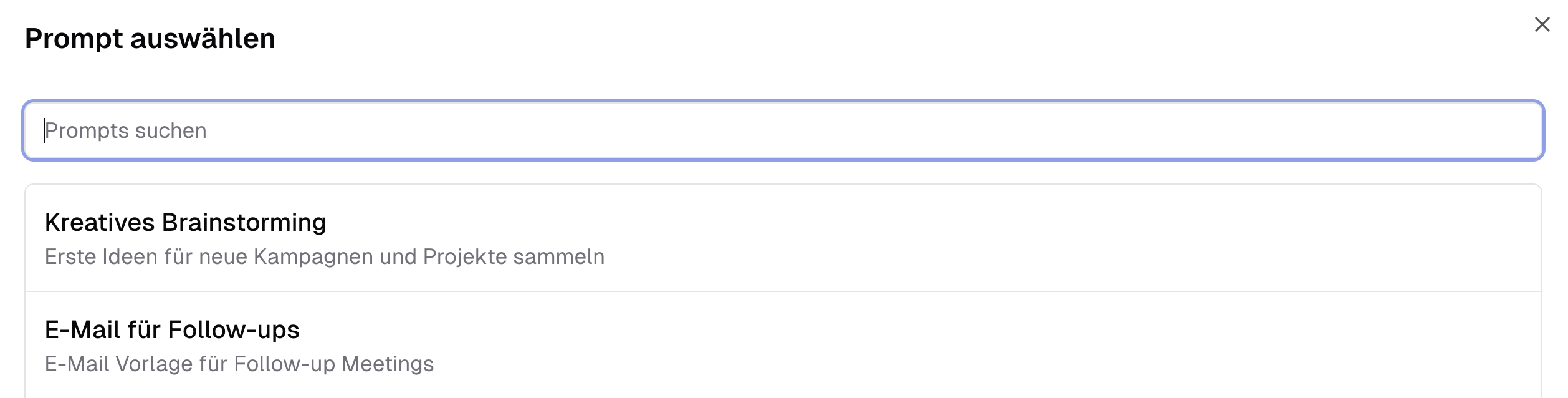
Prompt mit Platzhalter füllen
Manche Prompts sind mit Platzhaltern (z. B.{{input}}) versehen. Diese Platzhalter müssen bei der Auswahl des Prompts ausgefüllt werden. Durch das Befüllen der Platzhalter wird der Prompt flexibel an unterschiedliche Kontexte angepasst. Dadurch musst Du die Prompts nicht jedes Mal neu schreiben.
Wenn Du einen Prompt auswählst, wirst Du ggf. nach Input für Deine Platzhalter gefragt. Fülle die Platzhalter, z. B. {{Name des Empfängers}} oder {{Thema}}, mit den benötigten Informationen aus. Ein beispielhafter Platzhalter wäre {{Anliegen}}, wenn es in Deinem Prompt um die Formulierung einer E-Mail geht. Dann kannst Du bei der Nutzung des Prompts individuell in Stichpunkten angeben, welches Anliegen in der E-Mail kommuniziert werden soll. Hier in dem Prompt-Beispiel sind gleich mehrere Platzhalter verwendet worden.
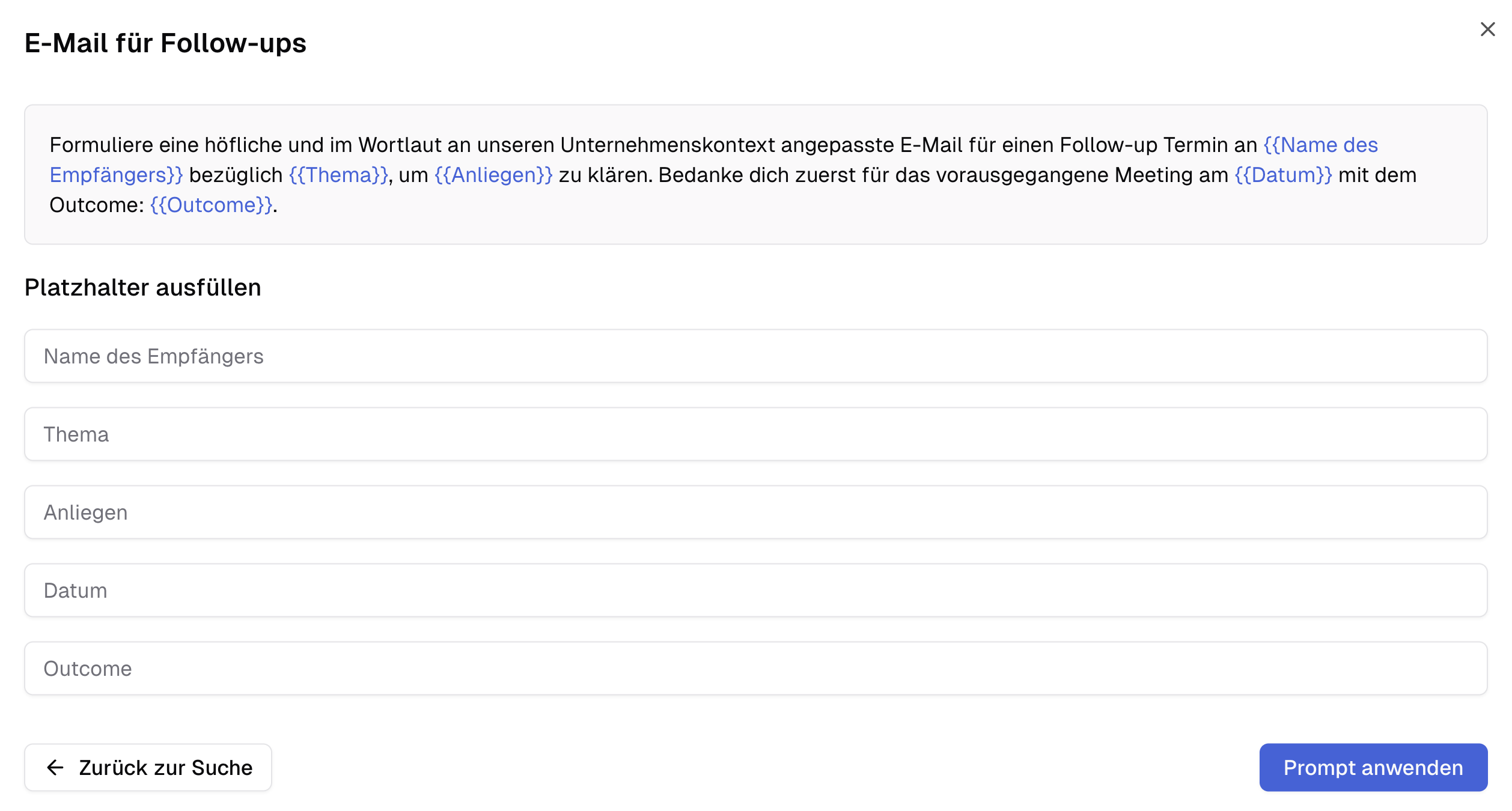
Klicke auf “Prompt anwenden”, um den Prompt direkt im Chat zu nutzen. Im Chat können Informationen vor dem finalen Absenden nochmals bearbeitet werden.
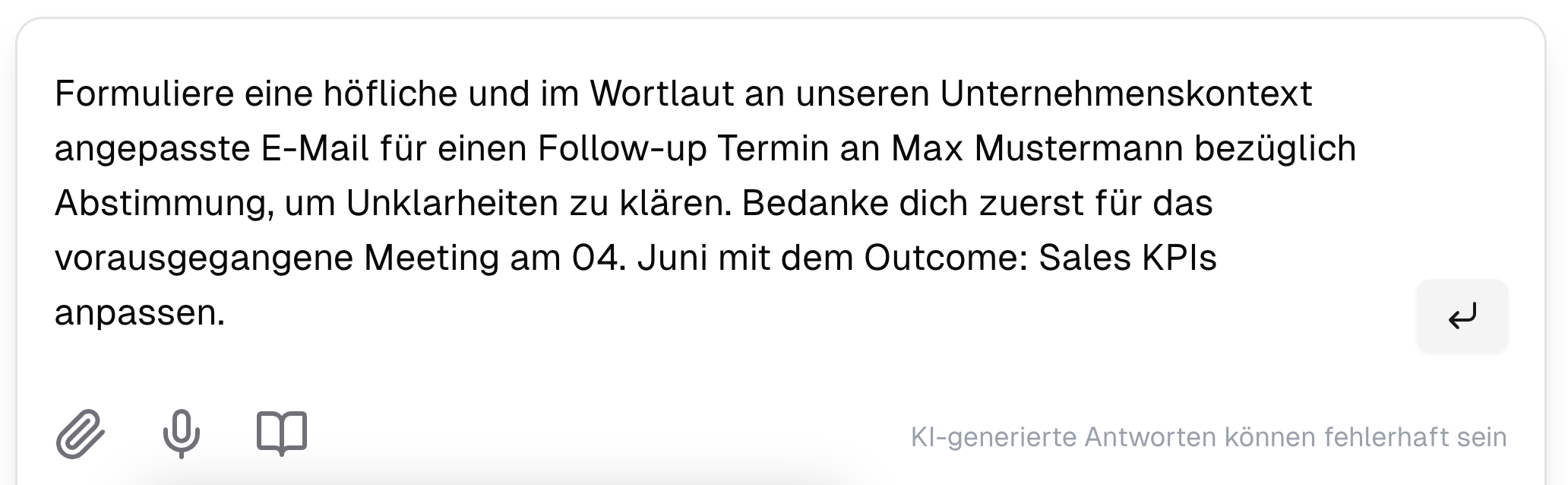
Einen neuen Prompt erstellen
Um einen Prompt in der Prompt-Bibliothek abzuspeichern, gibt es zwei Möglichkeiten. Du kannst einen Prompt entweder in der Prompt-Bibliothek anlegen oder aus einer Chat-Konversation heraus speichern.Einen Prompt in der Prompt-Bibliothek anlegen
Öffne die Prompt-Bibliothek und klicke dort auf “Prompt erstellen”. Gib Deinem Prompt zunächst einen aussagekräftigen Namen. Dann kannst Du den Prompt erstellen. Schreibe den Text des Prompts und füge ggf. Platzhalter ({{input}}) ein, die später individuell ausgefüllt werden können.
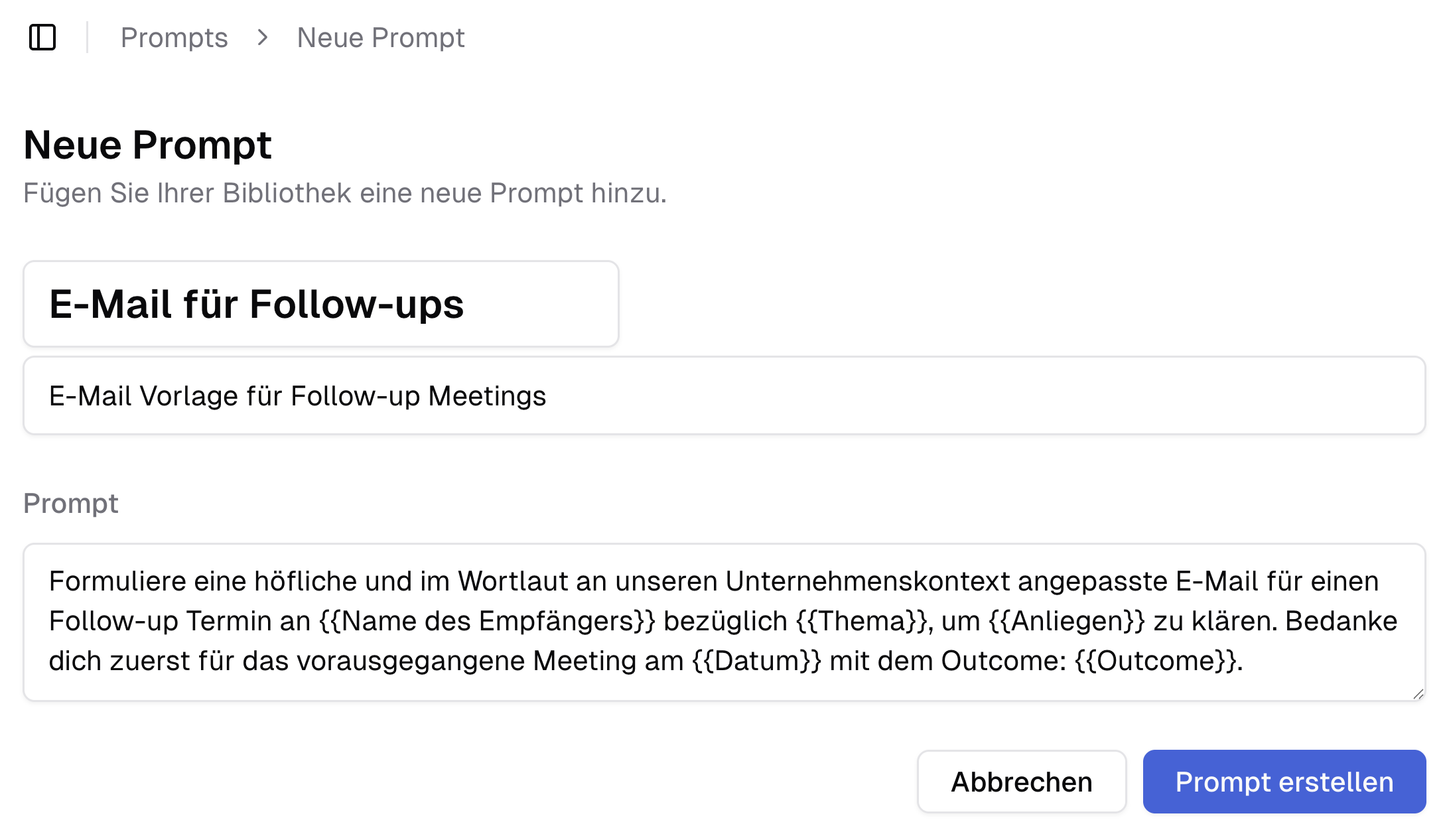
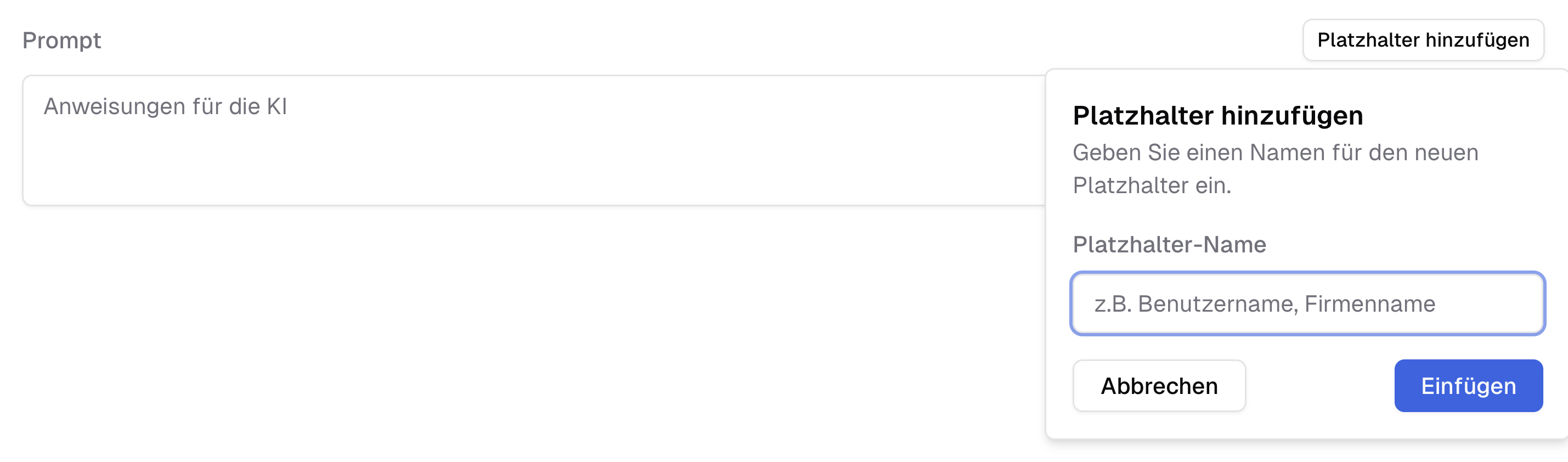
Einen Prompt im Chat speichern
Um einen Prompt, der ein sehr gutes Ergebnis geliefert hat, in der Prompt-Bibliothek generalisiert zu speichern, klickst Du auf das Buch-Symbol unterhalb dieses Prompts.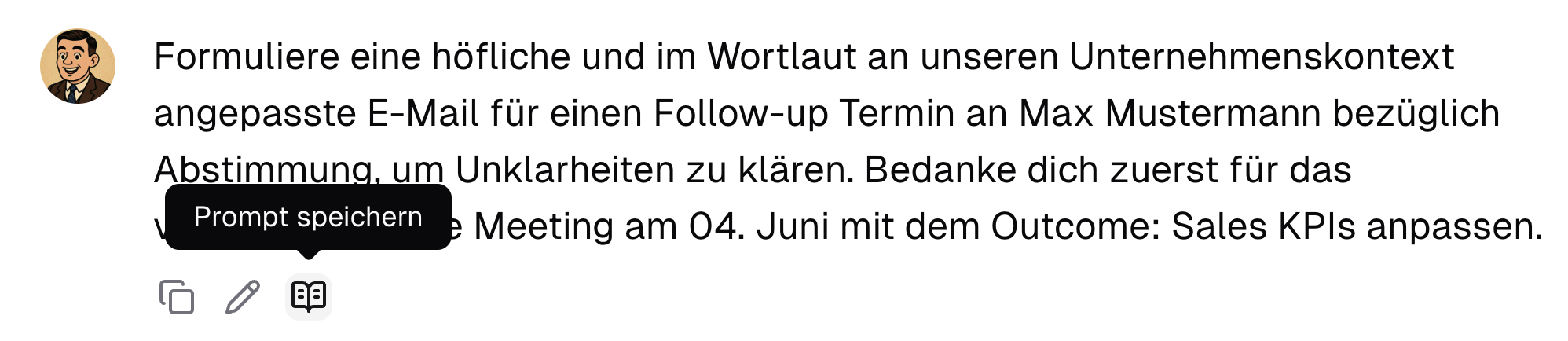
Daraufhin öffnet sich dasselbe Feld wie bei der Erstellung eines Prompts in Variante 1. Der Prompt ist hier bereits aus dem Chat übernommen und muss nicht manuell eingefügt werden. Füge zunächst die Platzhalter ein, um den Prompt zu generalisieren. Ergänze danach einen Namen sowie eine Beschreibung, bevor Du den Prompt speicherst.
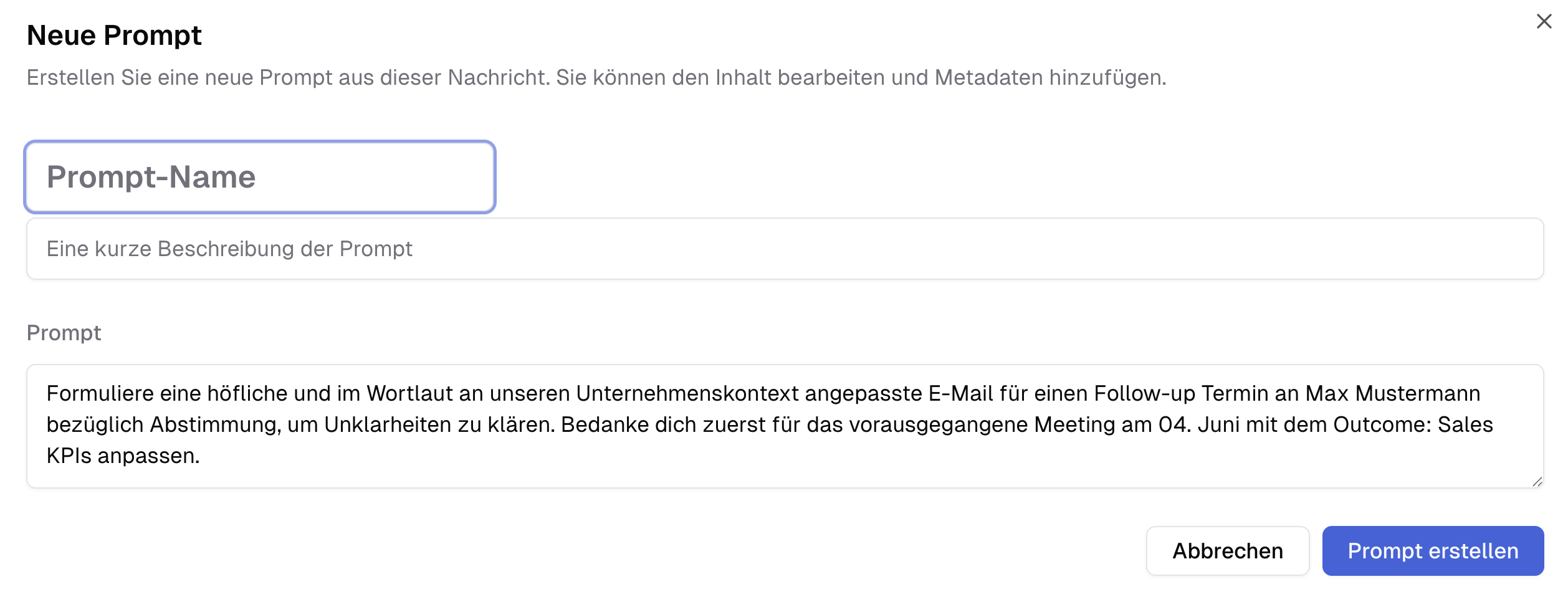
Einen Prompt bearbeiten
Klicke auf einen bestehenden Prompt in der Bibliothek, um ihn im Detail anzuzeigen. Wähle die Option “Bearbeiten”, um Änderungen vorzunehmen.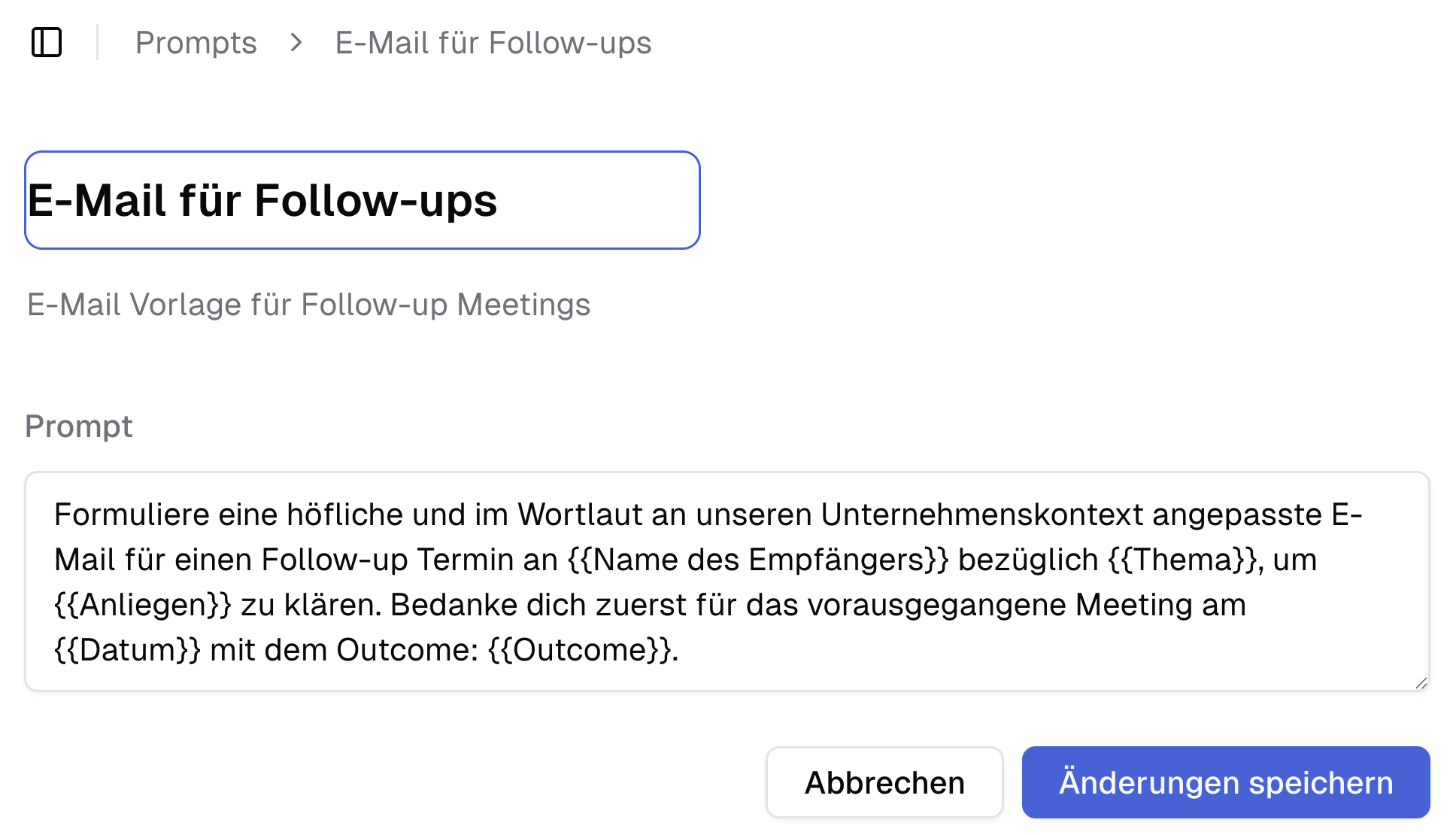
Einen Prompt mit Anderen teilen
Das Rechtemanagement der Prompt-Bibliothek ermöglicht Dir zu entscheiden, wer Deine Prompt-Vorlagen nutzen, bearbeiten oder wie ein Eigentümer behandeln darf. Es gibt folgende Möglichkeiten:- Für jeden sichtbar: Der Prompt ist für alle in der Organisation nutzbar.
- Nuterzugriff: Einzelne Personen erhalten gezielt Zugriff.
- Betrachter: Person darf den Prompt nutzen
- Bearbeiter: Person dar den Prompt nutzen und bearbeiten
- Eigentümer: Person darf den Prompt nutzen, bearbeiten und mit Anderen teilen
- Gruppenzugriff: Einer ganzen Nutzergruppe werden Nutzungsrechte zugeteilt.